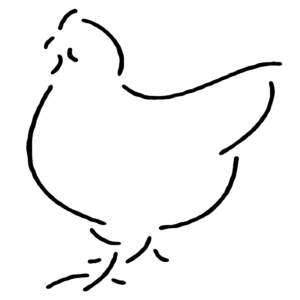Help
Inhoudsopgave
Accountbeheer
Dit hoofdstuk beschrijft alle acties die je kunt uitvoeren met betrekking tot het aanmaken of wijzigen van een account.
Eenmalige registratie
Om te kunnen reageren op berichten op onze site, of om evenementen te kunnen reserveren is het éénmalig noodzakelijk om een account aan te maken. Dit kun je doen door in het menu onder ‘Mijn account’ te kiezen voor ‘Registreren’.

Het registratiemenu vraagt jou vervolgens om een aantal gegevens in te vullen. Een voorbeeldveld wordt hieronder getoond. Doordat spammers automatisch berichten op onze site proberen te plaatsen, zijn we helaas genoodzaakt om het account eerst handmatig goed te keuren. Dit is een eenmalige actie, maar kan even op zich laten wachten. Belangrijk: Het is niet mogelijk om een reservering te plaatsen of in te loggen voordat deze handmatige activatie heeft plaatsgevonden.
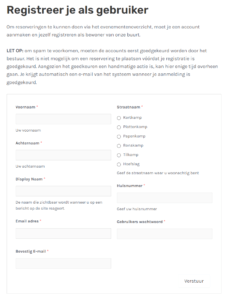
Inloggen op de site

Inloggen op de site is mogelijk nadat het account is geactiveerd. Je kunt inloggen via de tweede optie van de menubalk. Na het klikken op inloggen, kun je inloggen met de door jouw gekozen inloggegevens.
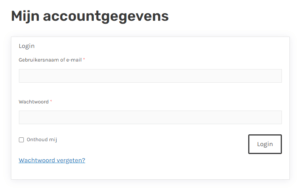
Wachtwoord vergeten
Wachtwoord vergeten? Je kunt middels de blauwe link die zichtbaar is bij het inlogmenu een nieuw wachtwoord aanvragen. Dit doe je door het e-mail adres in te vullen waarmee je eerder al een account hebt aangemaakt. Het systeem zal jou een e-mail verzenden waarmee jij je wachtwoord kunt herstellen. Daarna kun je het inlogproces zoals eerder beschreven weer op de gebruikelijke wijze volgen.
Eenmaal ingelogd, en dan?
Wanneer je bent ingelogd, verandert de menubalk boven in het scherm.

Wat kan je allemaal met een account? Uiteraard kan je nu reserveringen plaatsen, maar ook een opmerking plaatsten bij een bericht op onze site. Daarnaast is het via het menu mogelijk om een eerder aangemaakte reservering aan te passen. Uiteraard kun je ook uitloggen.
Achterlaten van opmerkingen / comments
Wanneer je ingelogd bent, is het onder ieder bericht mogelijk om een opmerking of commentaar achter te laten, waar andere buurtgenoten weer op kunnen reageren. Plaats een opmerking in het reactieveld en kies eronder “Plaats een reactie”.
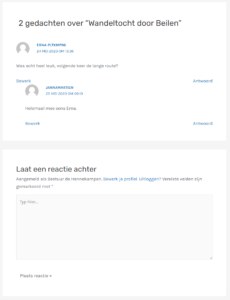
Reserveringen plaatsen
Reserveren kan eenvoudig door bij een evenement te klikken op een van de volgende knoppen “Reserveer nu” of “Boek nu“. Vervolgens kan je de opties kiezen waarvoor je wilt reserveren. Wanneer er kosten zijn verbonden aan een activiteit, zal het systeem zelf de totaalkosten uitrekenen. Met de knop “Reservering versturen” wordt deze naar het bestuur verzonden.
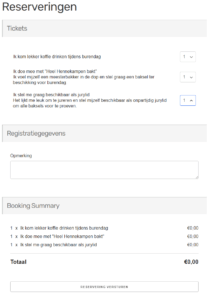
Reserveringen annuleren
Door in de menubalk boven aan de pagina te kiezen voor “Mijn reserveringen”, worden geplaatste reserveringen zichtbaar (zie onderstaande overzicht). Een activiteit is te annuleren door via de “Actions” knop te kiezen voor “Annuleren”.
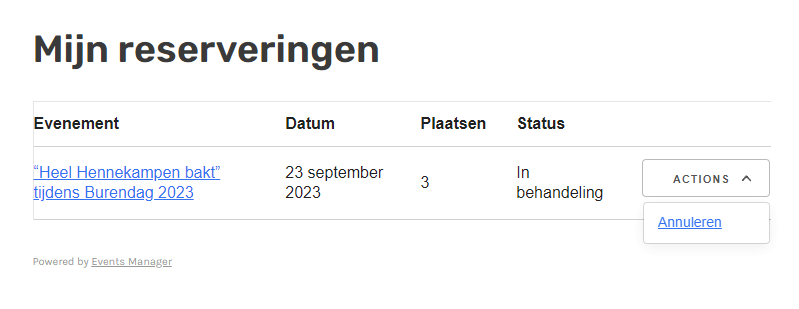
Reservering aanpassen
Het is niet mogelijk om een eenmaal geplaatste reservering aan te passen. Als je toch iets wilt aanpassen in een eerder gemaakte reservering, plaats dan eerst een nieuwe reservering met de juiste aantallen. Verwijder vervolgens de foutieve reservering door deze te annuleren. Dit kan door in de menubalk boven aan de pagina te kiezen voor “Mijn reserveringen” en vervolgens voor de foutieve reservering te kiezen voor annuleren. Zie ook “Reserveringen annuleren” hierboven.
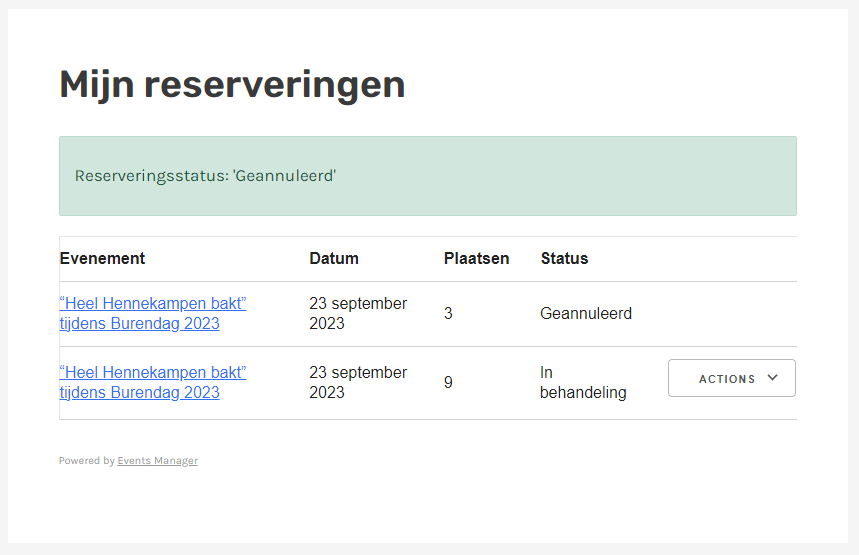
Uitloggen
Het inloggen op de site is ‘sticky’. Dit betekent dat als je eenmaal bent ingelogd, dat je ook ingelogd blijft. Dit is makkelijk omdat je dan niet altijd opnieuw hoeft in te loggen. Mocht je om de een of andere reden willen voorkomen dat mensen onder jouw naam reserveringen plaatsen, bijvoorbeeld wanneer je ingelogd bent in een openbaar gebouw, kies dan voor de optie ‘Uitloggen’ in de menubalk bovenaan de site.